Es gibt genügend Gründe auch den hervorragenden Virenscanner von Avast zu deinstallieren. Vielleicht will man ein neues Programm nutzen oder ein Programmupdate durchführen? Hier die Tipps, wie man das sauber hinkriegt.
Antivirenprogramme zu restlos entfernen ist oft deutlich schwieriger und gleichzeitig notwendiger als bei anderen Anwendungen. Diese Programme setzen sich an vielen Stellen im System fest und sorgen gleichzeitig dafür, dass man sie nur sehr schwer löschen oder überschreiben kann. Das muss ja auch so sein, damit nicht jeder dahergelaufene Trojaner den Scanner aushebeln kann. Für uns bedeutet das aber, dass bei einer Deinstallation im schlimmsten Fall überall Reste rumliegen.
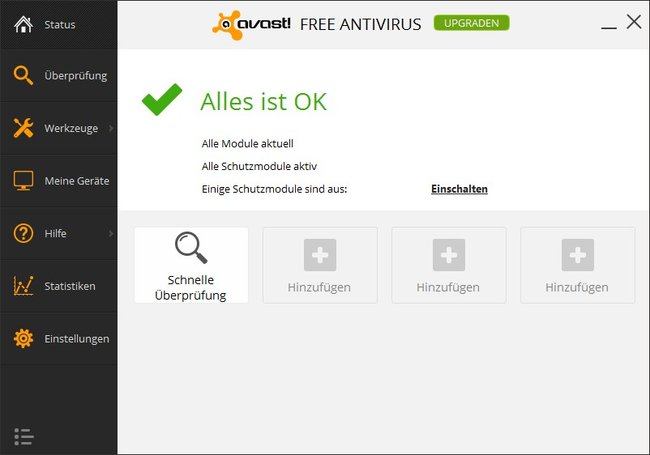
Avast! deinstallieren - die normale Deinstallation
Üblicherweise werden Programme über die Systemsteuerung deinstalliert oder es befindet sich ein Deinstallationseintrag im Startmenü des Programms. Wenn wir einen der Virenscanner von Avast deinstallieren wollen, müssen wir den Weg über die Systemsteuerung wählen.
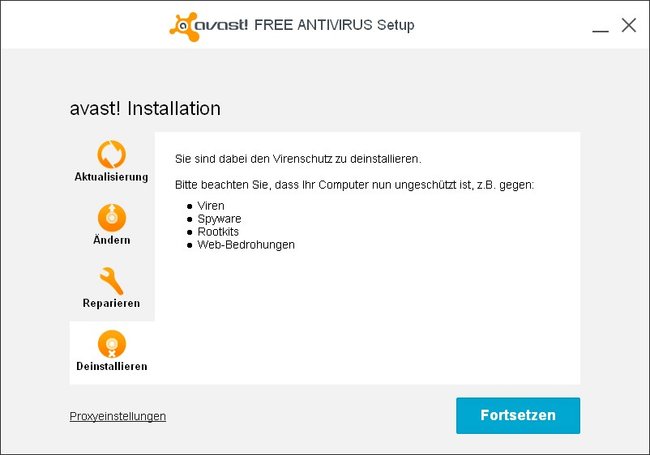
Unter Systemsteuerung -> Programme und Funktionen finden wir in der Liste der Programme auch das Produkt von Avast. Ein Doppelklick darauf ruft eine Funktion auf, mit der wir das Programm deinstallieren, aber auch aktualisieren, ändern oder reparieren können. Wenn wir diese Deinstallationsprozedur fortsetzen, müssen wir am Ende evtl. noch den Rechner neu starten und dann sollte das Programm restlos entfernt sein.
Avast! manuell deinstallieren
Eines der gemeinsten Wörter der Computerszene ist das Wort „eigentlich“. Eigentlich sollte es klappen, wenn mit der eigenen Programmroutine den Scanner von Avast deinstallieren wollen. Doch wenn das wahr wäre, müsste ich solche Tipps nicht schreiben.
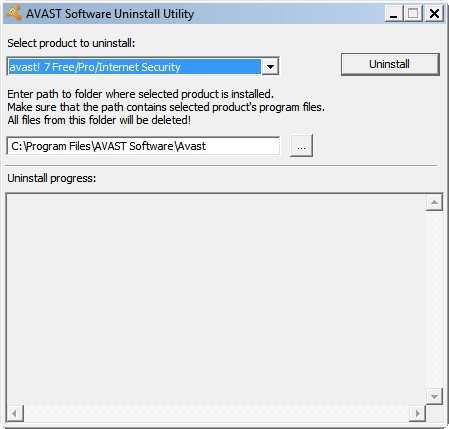
Wenn wirklich Reste zurückbleiben, auf der Festplatte, in der Registry und im Autostart, dann ist das insbesondere lästig, wenn wir einen neuen Virenscanner oder eine neuere Version installieren wollen. Virenscanner sind so gebaut, dass man wichtige Einträge nur sehr schwer löschen kann. Damit soll verhindert werden, dass ein raffinierter Computervirus die Steuerung übernimmt oder den Virenschutz ganz aushebelt. Im laufenden Betrieb kann man einen solchen Virenscanner oft nicht einmal komplett selbst stoppen. Diese Technologie macht uns auch Probleme, wenn wir selber Avast restlos deinstallieren wollen, nachdem es mit der normalen Deinstallation nicht geklappt hat.
Die vermutlich vielversprechendste Methode ist, auf ein spezielles Tool von Avast zurückzugreifen. Der Hersteller selbst weiß ja am besten, wo er überall Daten hinterlegt und wo er anschließend suchen muss, um sie wieder zu beseitigen. Wenn also die normale Avast Deinstallation in die Hose ging, dann greifen wir zum avast Software Uninstall Utility. Dieses verhältnismäßig kleine Toll hat nur eine Aufgabe: Es soll die Virenscanner von Avast deinstallieren!
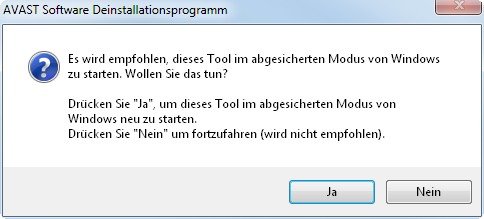
Wichtig bei der ganzen Prozedur ist, dass wir in den abgesicherten Modus von Windows wechseln, wenn wir ein Programm von Avast manuell deinstallieren wollen. Denn nur dann haben wir Zugriff auf geschützte Verzeichnisse und Einträge, die der Virenscanner sonst durch den Eigenschutz absichert. Folgendermaßen müsst Ihr vorgehen, um mit dem Tool namens Avastclear die Reste von Avast sauber und restlos zu deinstallieren:
- Zuerst müsst Ihr das das avast Software Uninstall Utility downloaden (Link unten) und entweder direkt auf dem Desktop oder an einem anderen Ort speichern, den ihr im abgesicherten Modus leicht erreichen könnt.
- Danach fahrt Ihr Windows herunter und startet es neu im abgesicherten Modus. Dazu wird, direkt nach dem Bootvorgang und bevor Windows startet, die Taste F8 gedrückt. Erscheint ein Bildschirm im Textmodus, in dem wir die Option Abgesicherter Modus mit Netzwerktreibern auswählen können. So können wir Windows im abgesicherten Modus starten und sogar noch auf das Internet zugreifen.
- Nun starten wir das Uninstall Utility von Avast mit einem Doppelklick, um die Reste von Avast zu deinstallieren.
- Falls die vorhandene Installation richtig erkannt wird, zeigt das Tool sie an. Ansonsten müssen wir sie auswählen. Wenn wir den Installationsort selbst gewählt haben, müssen wir uns zu diesem Ordner durchklicken, weil das Tool ihn sonst nicht findet.
- Nach dem Start der Säuberung legt das Tool los und zeigt und Schritt für Schritt die erledigten Aufgaben an.
- Anschließend müssen wir Windows nur noch einmal herunterfahren und normal starten. Jetzt sollte alles weg sein.

